
win10右下角看不到网络图标怎么解决?这有可能是以前设置的时候不小心把网络图标显示给关闭了,大家只要重新将其显示出来即可,今天小编给大家介绍windows10系统网络图标显示方法,希望可以帮助到各位朋友。
网络图标显示方法:检查任务栏设置。
1、鼠标右键点击任务栏上的空白区域,然后选择“任务栏设置”。在弹出的窗口中,找到“选择要在任务栏上显示的图标”部分。
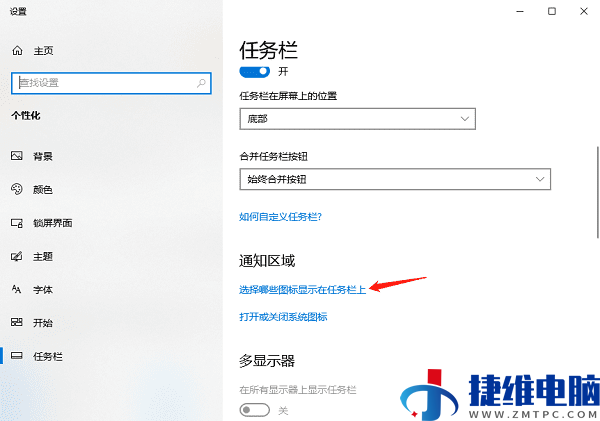
2、检查是否有“网络”选项,如果没有,将其开关调整为打开状态。
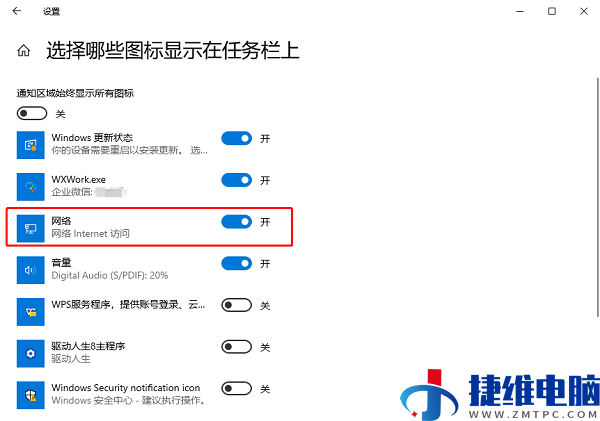
若是网卡驱动没有正常安装,也有可能看不到网络图标。大家可以借一台电脑下载驱动人生8网卡版安装程序,然后用U盘拷到看不到网络图标的电脑上安装,让软件自动装好网卡驱动,使网络图标恢复正常显示。
 微信扫一扫打赏
微信扫一扫打赏 支付宝扫一扫打赏
支付宝扫一扫打赏